Kako uporabljati Steam Cloud z igro Rocket League
Igre / / August 05, 2021
V tej vadnici vam bomo pokazali, kako uporabljati Steam Cloud z igro Rocket League. Znan je pregovor, da "udarite z železom, ko je vroče" in zdi se, da je Psyonix storil prav to. Z uvedbo igre v kategoriji avtomobilov za nogomet je bilo treba malo igrati. In na srečo se je ta igra lepo izplačala. Na voljo za Windows, PS4, Xbox One in Nintendo Switch, uspelo je privabiti precej zvestih oboževalcev. Cilj ponuja tako igralniške načine za enega igralca kot tudi več igralcev, zato je cilj preprost.
Žogo morate udariti v mrežo nasprotnika s svojimi raketnimi vozili. Vsako ekipo sestavlja po osem članov in res se izkaže, da je to impresivna igralna izkušnja. Če želite to še dodati, lahko svoje igranje celo sinhronizirate v oblake. V zvezi s tem lahko uporabite igro Steam Cloud z igro Rocket League. In ta vadnica opisuje korake prav za to. Torej, brez nadaljnjega odlašanja, pojdimo z vodnikom.

Kazalo
-
1 Kako uporabljati Steam Cloud z Rocket League
- 1.1 Omogočite oblak Steam
- 1.2 Kako lokalno dostopati do datotek v oblaku
- 1.3 Kako uporabiti podatke Rocket League, shranjene v Steam Cloud
Kako uporabljati Steam Cloud z Rocket League
Če boste uporabljali storitev shranjevanja v oblaku, ki jo nudi Steam, boste lahko sinhronizirali podatkovne datoteke za ponovitve in konfiguracije možnosti igre. Vse druge datoteke iger so shranjene samo znotraj igralnih strežnikov (imenovane PsyNet). Nekatere podatke bi lahko shranili tako v Steam kot tudi v strežnike PsyNet.
V tej opombi je nekaj pomembnih točk, o katerih je vredno razpravljati. Najprej bomo našteli korake za omogočanje storitve Steam v oblaku, nato pa korake za lokalni dostop do teh datotek v oblaku v računalniku. Šele ko ste uspešno izvedli oba koraka, nadaljujte z uporabo Steam Cloud-a z igro Rocket League.
Omogočite oblak Steam
Oblak Steam lahko omogočite za posamezne igre ali za vse igre, ki so prisotne v vašem katalogu Steam. Tukaj je opisano, kako lahko to storite za posamezne igre:

- Kosilo Steam v računalniku.
- Pojdite v razdelek Knjižnica in z desno miškino tipko kliknite igro po vaši izbiri.
- Nato pojdite na zavihek Posodobi in omogočite možnost Sinhronizacija v oblaku.
Za vse igre Steam sledite spodnjim korakom:

- V računalniku odprite aplikacijo Steam.
- Pojdite v Nastavitve in pojdite na zavihek Oblaki.
- Na koncu samo označite možnost Enable Steam Cloud Sync.
Preden nadaljujemo z koraki za uporabo Steam Cloud-a z igro Rocket League, se osredotočimo na možnost lokalnega dostopa do datotek v oblaku.
Kako lokalno dostopati do datotek v oblaku
- Do vseh datotek v oblaku lahko dostopate tudi s te lokacije (vse te datoteke so privzeto shranjene na tem mestu):
- PC: C: \ Program Files (x86) \ Steam \ userdata
- Mac: ~ / Library / Application Support / Steam / userdata
- Linux: ~ / .local / share / Steam / userdata
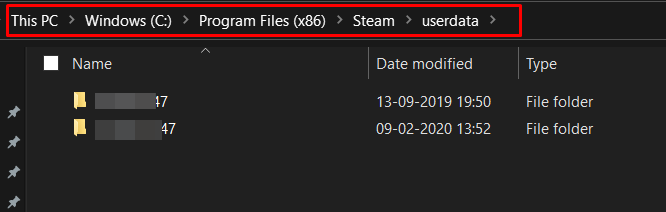
- V tej mapi uporabniških podatkov boste našli ID-je Steam, ki se sinhronizirajo z vašimi računi Steam. Poleg tega boste v vsaki od map Steam ID lahko dobili ustrezne igre, povezane s temi računi, razvrščene po ID-ju aplikacije. Sintaksa istega bo:
Steam \ userdata \ [steamID] \ [appID]
- Po drugi strani se vsaka sprememba datotek v oblaku odjemalca Steam shrani lokalno tudi v oblakih. Če govorimo o prvem, je lokacija:
Steam \ userdata \ [steamID] \ 7 \
- Vse te informacije bi morale od zdaj zadoščati. Zdaj lahko začnete s koraki za uporabo Steam Cloud-a z igro Rocket League.
Kako uporabiti podatke Rocket League, shranjene v Steam Cloud
Če želite dostopati do ali spremeniti datoteko Raketna liga podatke, shranjene v Steam Cloud, potem bodo spodnja navodila prišla prav. Prepričajte se, da ste omogočili oblake Steam, navodila za katera so že bila obravnavana zgoraj v prvem poglavju.
- Zaženite igro Rocket League v računalniku.
- Med izvajanjem uporabite kombinacije tipk ALT + TAB
- Nato se pomaknite do naslednjega mesta:
C: \ Users \ [USERNAME] \ Documents \ My Games \ Rocket League \ TAGame
- Zdaj lahko izvedete spremembe po potrebi. Na primer, lahko dobite dostop do datotek za predvajanje v datoteki Demos, shranite podatke v mapo SaveData ali prenesene vadbene pakete v mapo Training.
- Ko je to končano, zaprite igro. Po tem bo oblak Steam samodejno sinhroniziral vse nove koščke podatkov, ki ste jih pravkar spremenili.
S tem zaključujemo vodnik o tem, kako uporabiti Steam Cloud z igro Rocket League. Omenili smo tudi podrobne korake za omogočanje oblakov Steam in dostop do podatkov Rocket League, shranjenih v Steam Cloud. Če imate še kakšna vprašanja, nam to sporočite v spodnjem oddelku za komentarje. Zaokrožujem, tukaj je nekaj Nasveti in triki za iPhone, Nasveti in triki za računalnike, in Nasveti in triki za Android da bi se morali tudi odjaviti.



